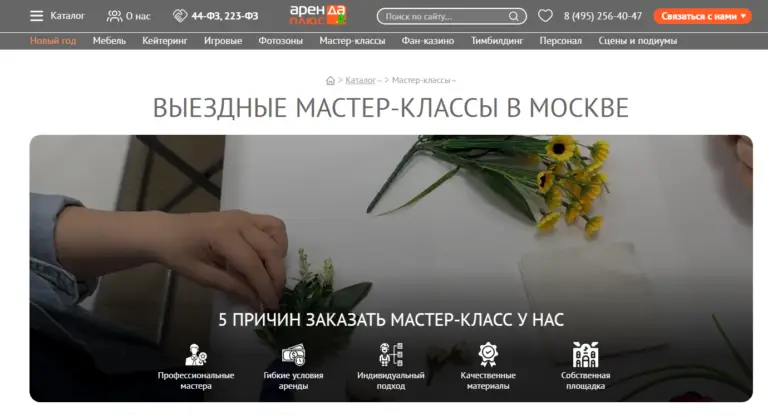В этом руководстве мы покажем вам процесс включения и использования функции Teams Walkie-Talkie. Функция Walkie-Talkie в Microsoft Teams предлагает удобный метод связи «нажми и говори», обеспечивающий беспрепятственное сотрудничество внутри вашей команды. Если вы хотите улучшить общение в своей организации, это пошаговое руководство поможет вам включить и использовать функцию Teams Walkie-Talkie.
Что такое функция Microsoft Teams Walkie-Talkie?
Microsoft представила функцию Walkie-Talkie для Microsoft Teams два года назад, но в тот период она не пользовалась особой популярностью и оставалась неактивной для большинства пользователей, особенно для пользователей Team for Business. Но теперь функция «Рация» доступна всем; любой может превратить свои устройства в классическую рацию с помощью Microsoft Teams. Эта функция доступна как для пользователей Android, так и для iOS. По сути, функция Walkie-Talkie в Teams превращает ваш телефон в простое и безопасное устройство голосовой связи.
Как работает рация Microsoft Teams?
Приложение Walkie Talkie в Teams позволяет пользователям использовать связь «нажми и говори» (PTT), предоставляя им возможность связаться со своей командой с помощью функции PTT. Это означает, что пользователи могут инициировать связь, нажав и удерживая кнопку, как в традиционных рациях.
Пользователи могут общаться с друзьями, коллегами и семьей по одним и тем же основным каналам, что способствует беспрепятственному общению. Как и традиционные рации, функция рации в Microsoft Teams доступна только пользователям, которые присоединяются к определенному каналу. Пользователям необходимо активно присоединиться к каналу, стать участниками, а затем вступить в общение через Push to Talk.
Для организационного использования администратор имеет возможность интегрировать эту функцию в команду через портал администрирования Teams. Такая интеграция позволяет сотрудникам более эффективно координировать свои действия со своими коллегами, улучшая общение внутри организации. Цель статьи — помочь пользователям узнать, как включить и использовать функцию Teams Walkie-Talkie для эффективного общения.
Включите функцию Teams Walkie-Talkie в центре администрирования Teams:
Функция рации Microsoft Teams в настоящее время недоступна для личных учетных записей Microsoft. Он доступен только для пользователей с платными лицензиями Teams, например включенными в подписки Microsoft 365 и Office 365. По умолчанию эта функция не будет доступна в списке приложений Teams. Сначала нам нужно разрешить эту функцию в центре администрирования Teams. Выполните следующие действия, чтобы включить функцию рации Teams в центре администрирования Teams.
Примечание. Чтобы настроить приложение Walkie-Talkie в Teams для пользователей, вам потребуется доступ к центру администрирования Teams.
Сначала войдите в центр администрирования Teams, введите свои учетные данные и перейдите на панель мониторинга Teams.
С левой стороны щелкните раздел «Приложения Teams» и разверните его, нажмите «Политики установки».
На правой панели в разделе «Управление политиками» нажмите «Добавить», чтобы добавить новую политику.
Введите имя и описание и включите кнопку-переключатель закрепления пользователя. В разделе «Закрепленные приложения» нажмите «Добавить приложения», найдите приложение «Рация» и нажмите «Добавить».
Наконец, нажмите кнопку «Сохранить», чтобы сохранить изменения.
Вот и все, вы успешно развернули приложение Teams Walkie-Talkie в своей организации. По данным Microsoft, этот процесс займет до 48 часов, но изменения вступят в силу раньше.
Как использовать функцию Teams Walkie-Talkie?
Чтобы проверить, запустите приложение Teams на своем мобильном телефоне, на нижней панели инструментов щелкните значок «Дополнительно», и вы должны увидеть значок приложения Walkie-Talkie.
Нажмите на приложение Walkie-Talkie, чтобы запустить его. Поэтому, чтобы использовать приложение Walkie-Talkie, пользователи должны одновременно открыть приложение Walkie-Talkie. Сначала вам нужно будет выбрать канал. Канал необходим для использования приложения Walkie-Talkie. Коснитесь меню «Канал» в верхней части экрана.
Нажмите на любой канал, участником которого вы являетесь, а затем нажмите кнопку «Подключиться».
пользователи, желающие общаться по этому каналу, также должны выбрать конкретный канал и нажать кнопку подключения. Чтобы увидеть, кто подключен к каналу, нажмите значок «Люди» в правом верхнем углу.
Затем вернитесь на главный экран рации и нажмите и удерживайте значок микрофона, и теперь вы можете обратиться к конкретному человеку на этом канале.
Отпустите значок, когда закончите, другой человек должен отреагировать таким же образом. вы можете вести двусторонний разговор.
Когда вы закончите разговор, нажмите «Отключиться».